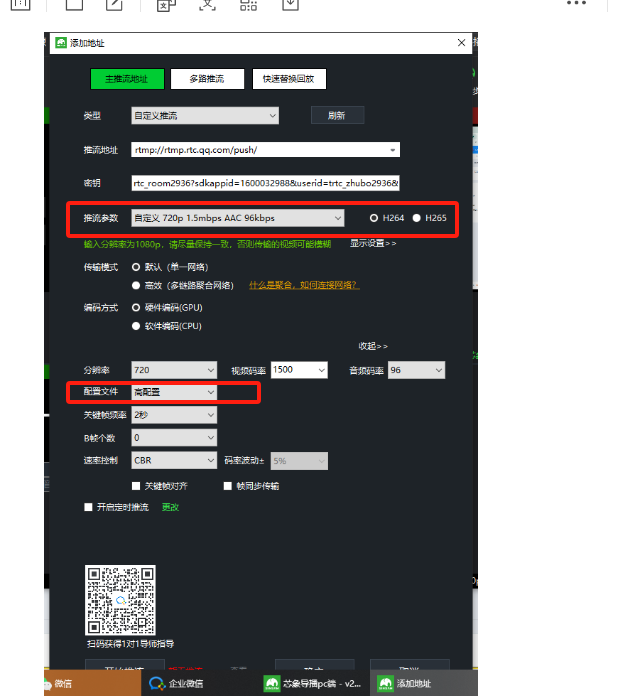说明 / 示例
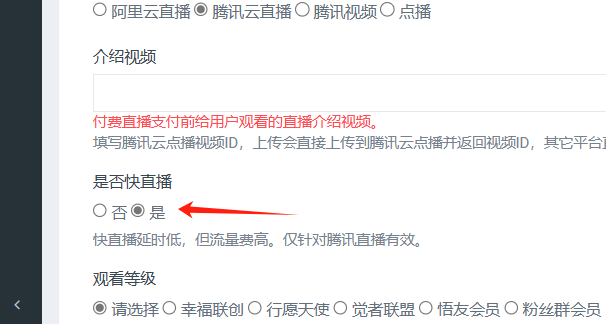
一、直播列表-直播详情-连麦
1.系统管理员--后台可以审核连麦
2.设置主屏
::: hljs-center
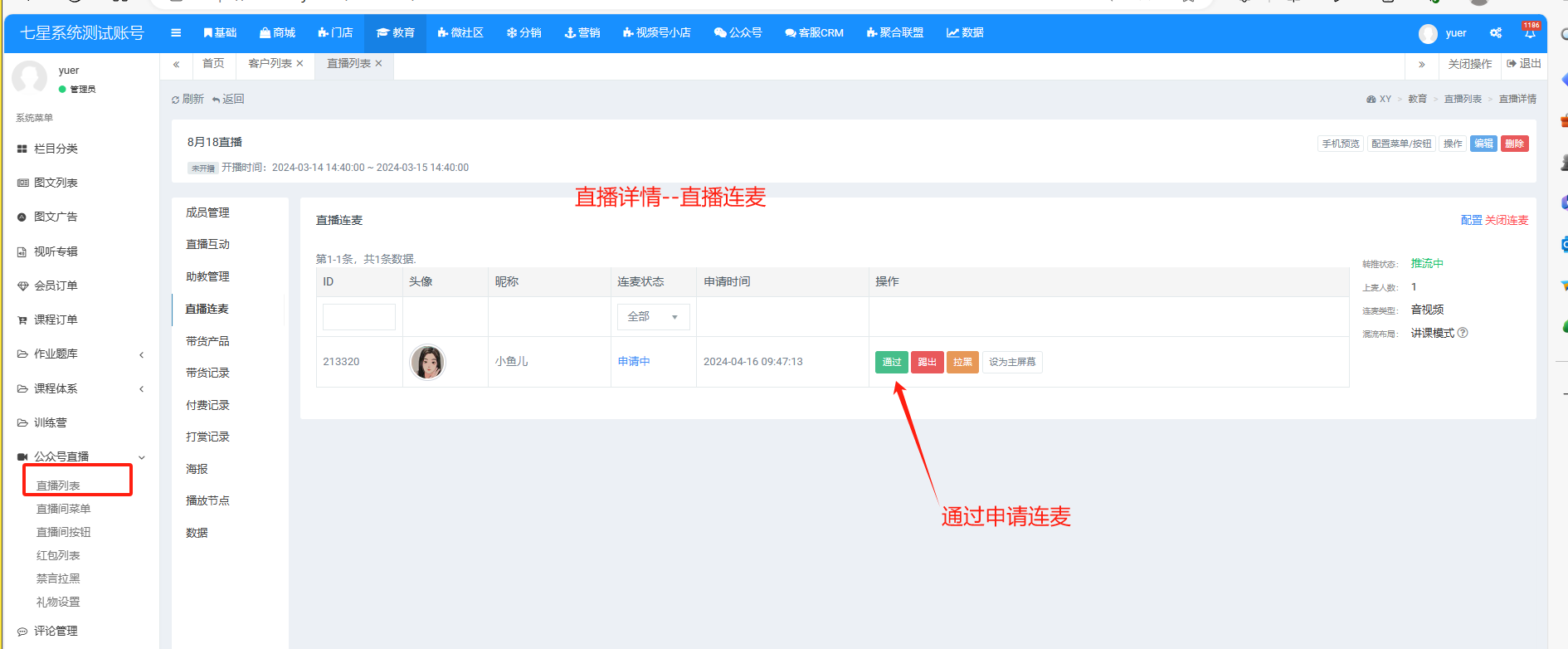
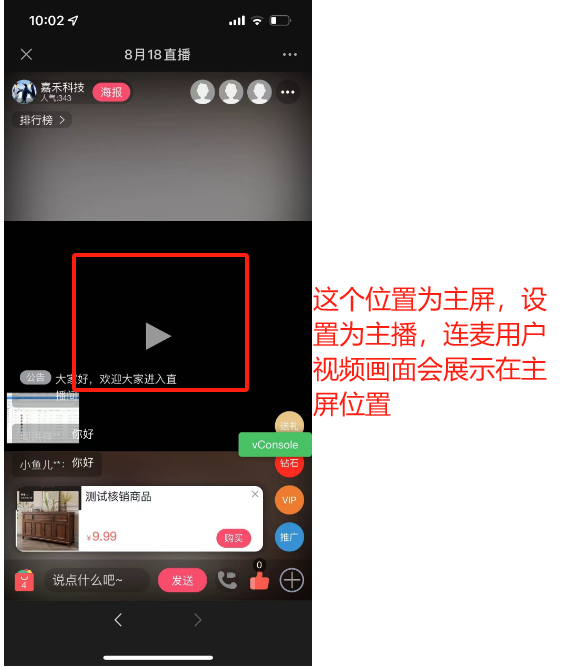
:::
2.添加助教-助教可以设置连麦【手机端审核】
3.审核通过,可以断开
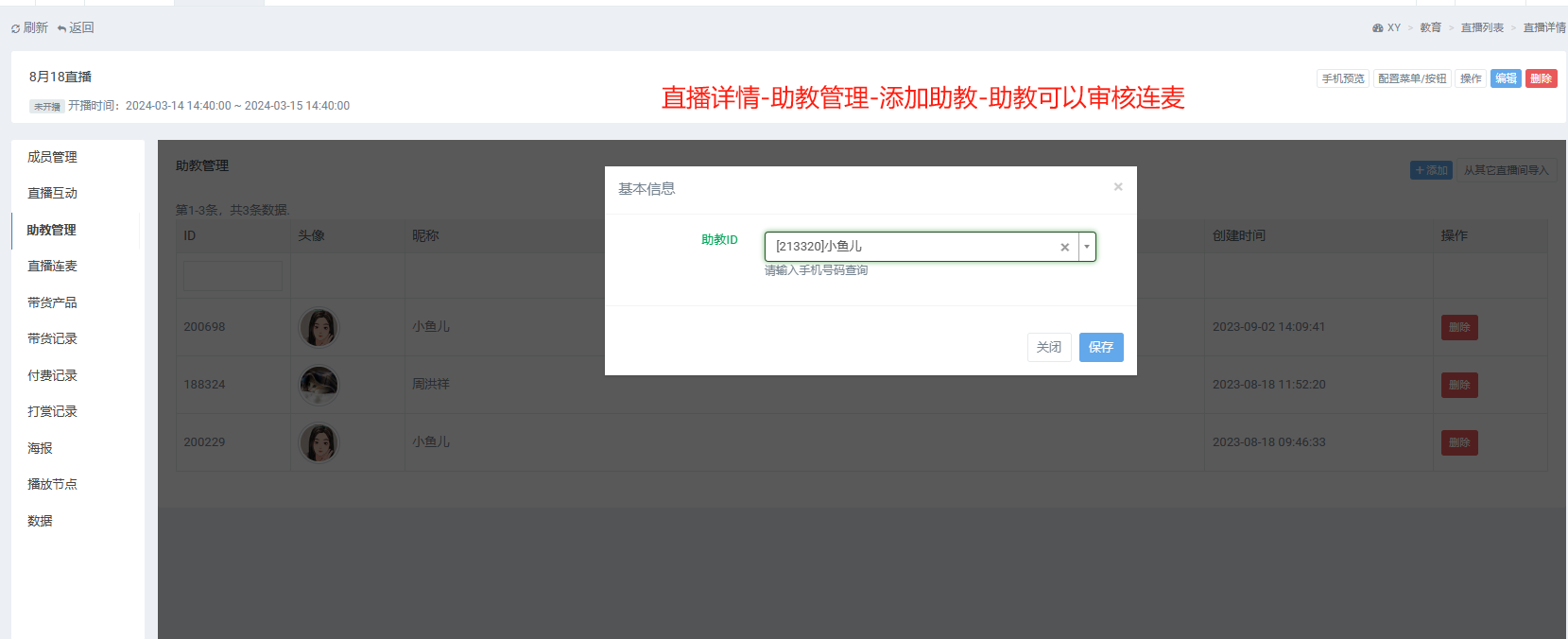
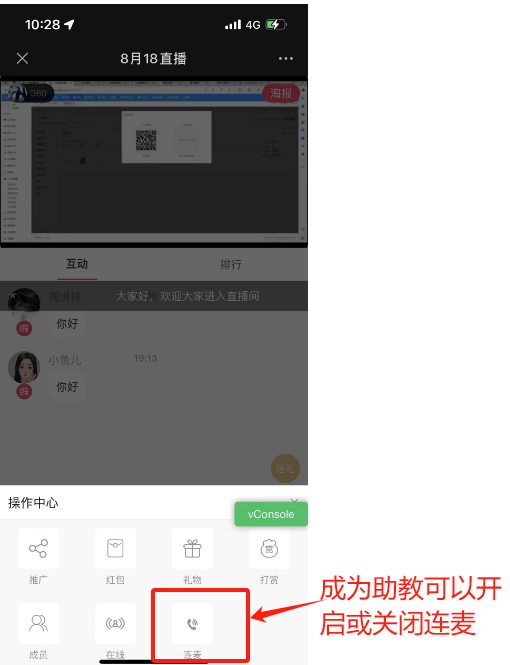
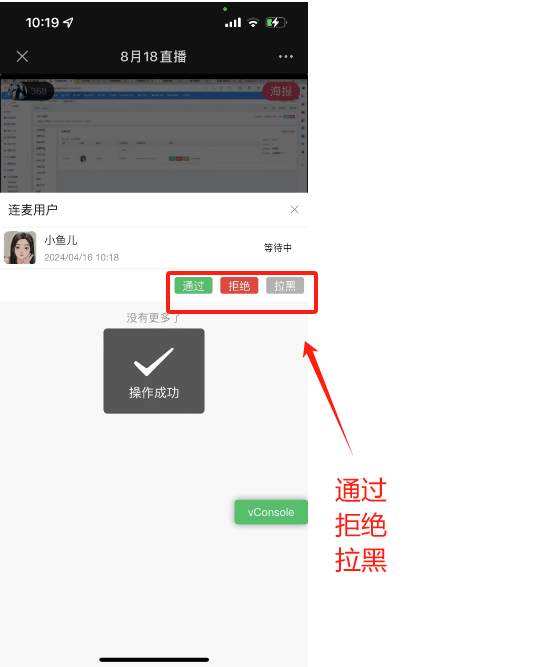
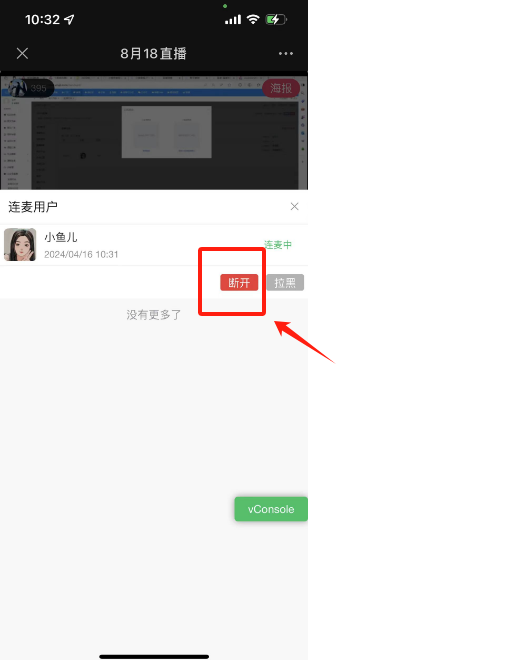
二、申请连麦流程
1.进入直播间-点击连麦申请-允许话筒-允许摄像头--等待主播审核--【图标为申请中】
**如果图标申请中状态没有了需要重新申请。**
::: hljs-center

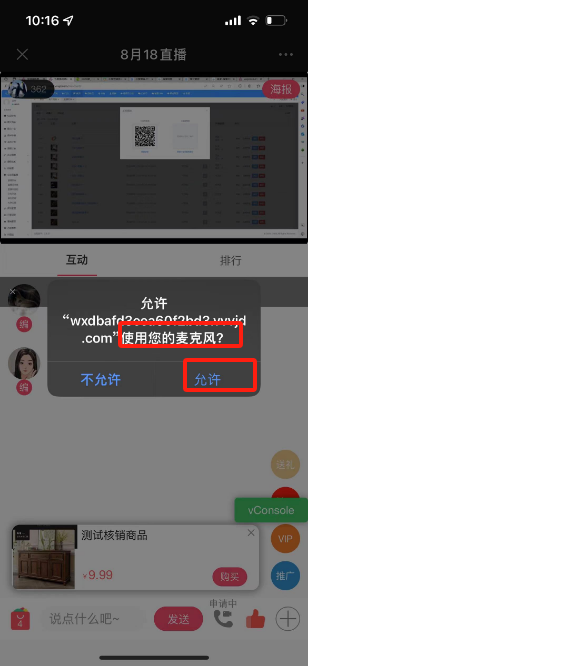
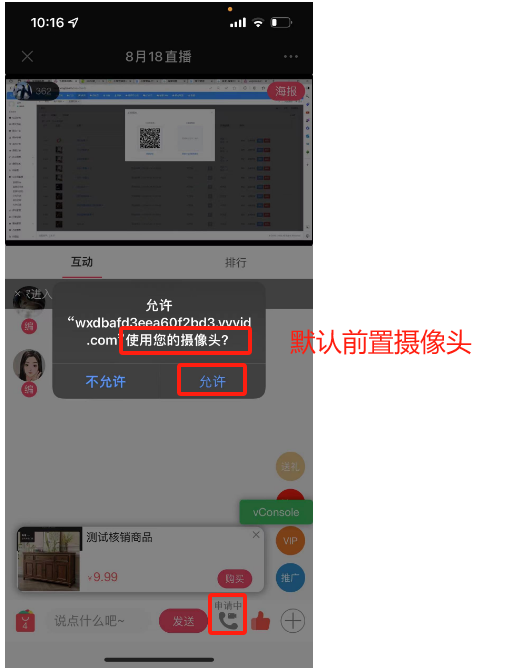
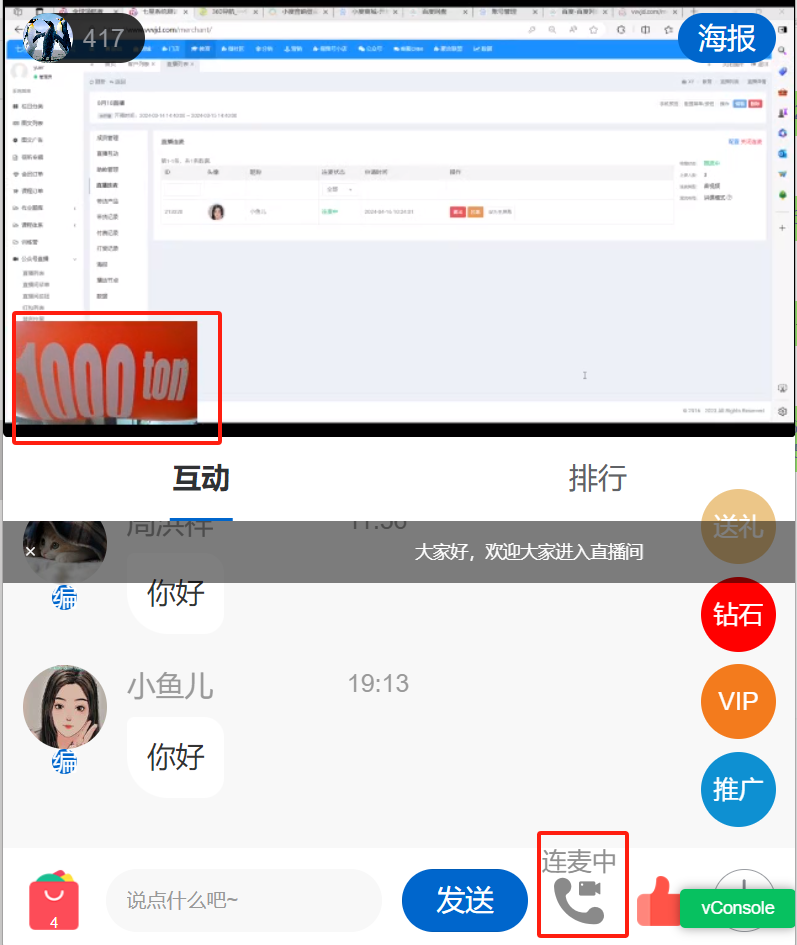
:::
注意事项
1.连麦用户刷新页面会掉线【默认关闭连麦】
2.连麦一次再连麦,不需要允许允许摄像头和话筒,可以直接连麦
三、设置连麦展示
1.课程连麦为小屏幕展示
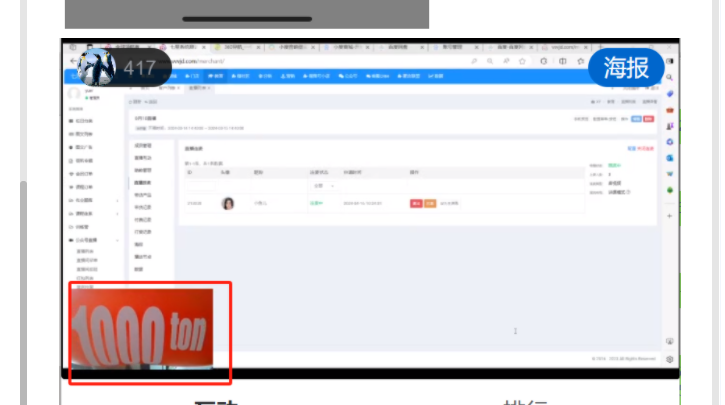
2.PK模式【双屏】
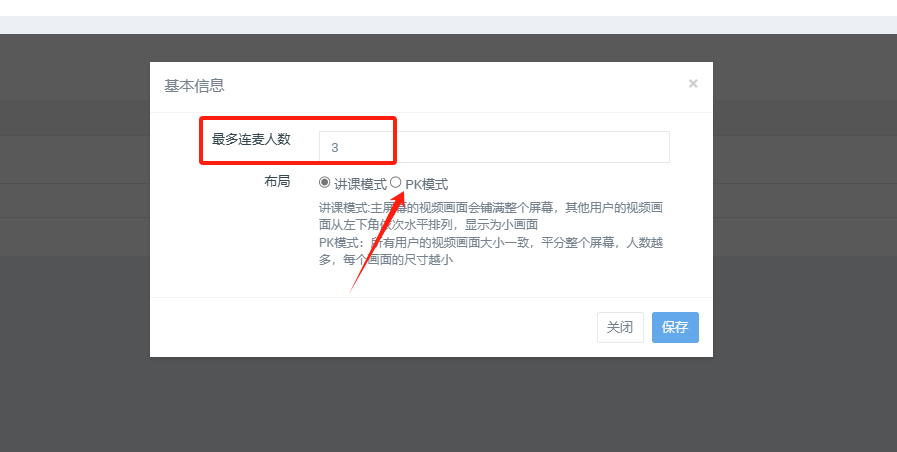
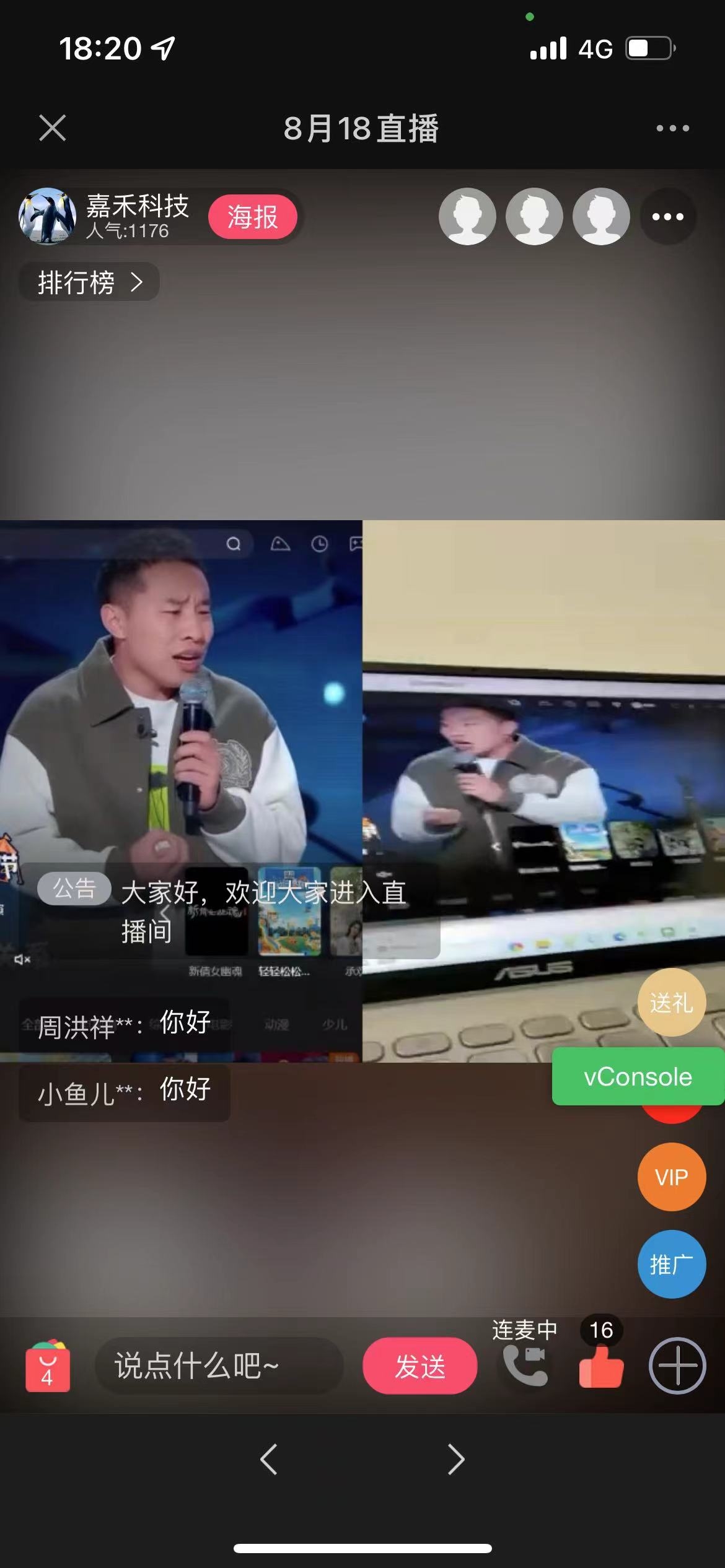
2.可以关闭连麦功能
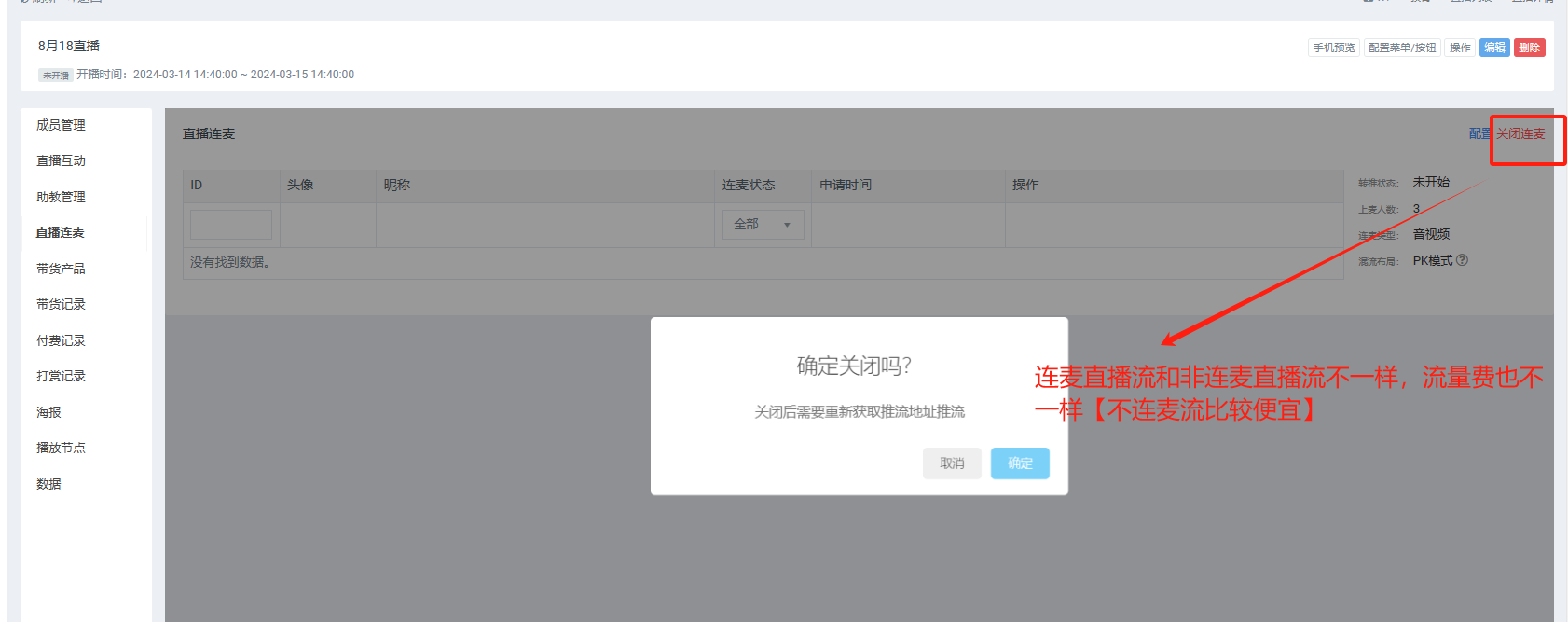
四、推流工具---需要电脑推流
1.OBS 参数配置
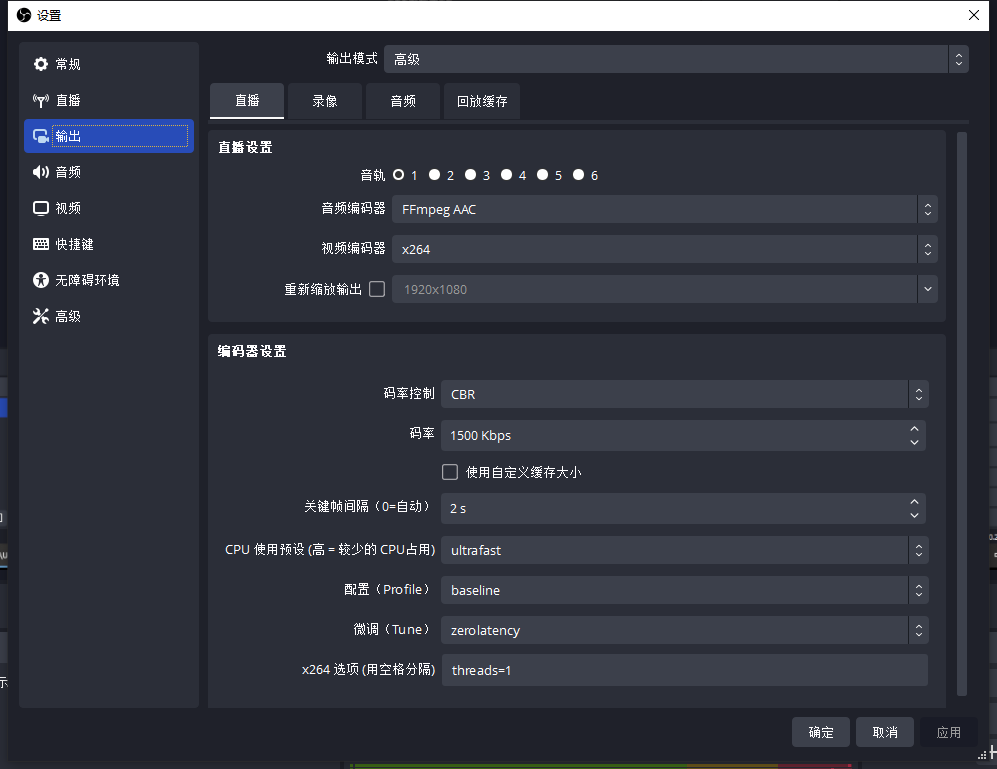
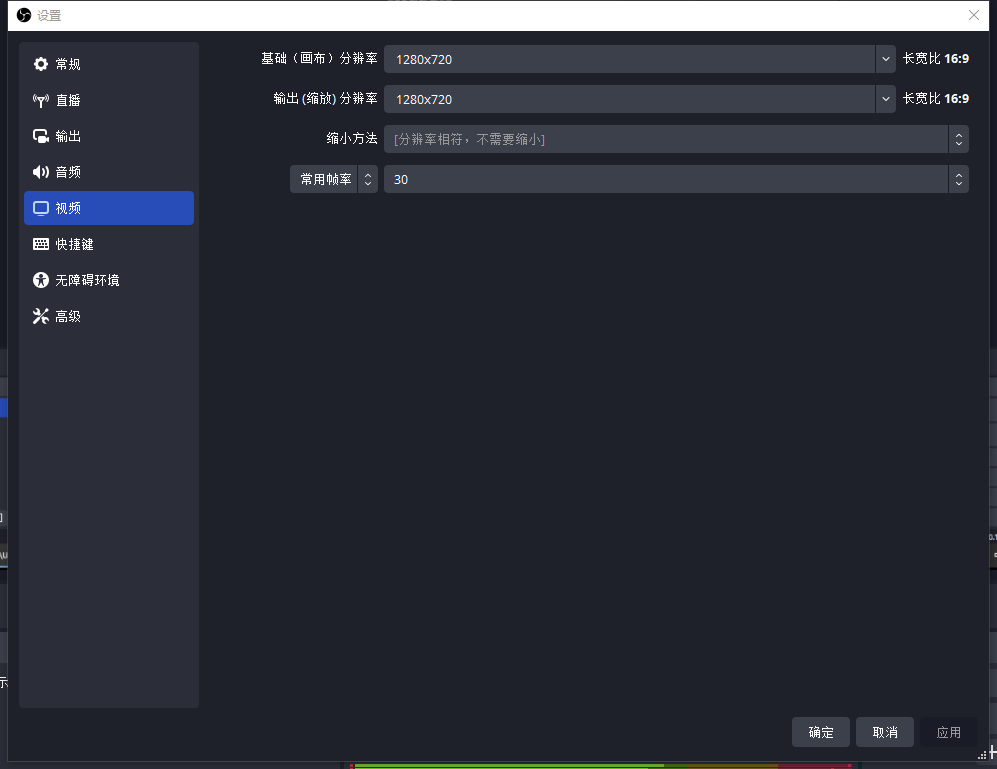
2.芯象直播推流---需要电脑推流